Окно процессов обработки ("реставрирование")
Окно процессов обработки (панель «реставрирование») появляется в рабочем окне сразу после загрузки приложения Book Restorer.
Если это окно закрыто, снова его
открыть можно нажатием на кнопку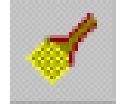
панели инструментов. Запуск процедур обработки может быть осуществлен также через меню «Tools - Restore».
В окне содержится древовидный список процессов обработки, в нижней части которого видны «скрипты» - формируемые пользователем наборы процессов (с тем чтобы их можно было, однажды подобрав параметры, применять к разным страницам). Как процессы так и скрипты можно сразу применить к выбранным страницам, а можно, закрепив процесс за выбранной страницей, обработку отложить.
Данное окно также содержит панель кнопок, которые являются активными (неактивными) в зависимости от выбранного объекта. Причем от объекта, выбранного не только в «дереве процессов», но и в «дереве книги». Если бы все кнопки были активными, то панель выглядела бы следующим образом:

Находящиеся на данной панели кнопки выполняют следующие функции:
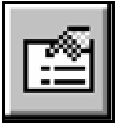 - «Settings» - для выбранного процесса открывает окно настройки - «Settings» - для выбранного процесса открывает окно настройки
параметров. (Используется при редактировании процессов внутри скриптов, т.к. для отдельного процесса нажатие кнопки ОК в окне выбора параметров в этом случае не приводит к его запуску.) Если процесс не требует параметров (например, Negative), то нажатие на кнопку игнорируется. Для выбранного скрипта открывает окно, в котором редактируется название (имя) скрипта;
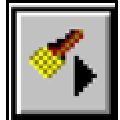 - «Apply Now» - запускает для страницы применение выбранного - «Apply Now» - запускает для страницы применение выбранного
процесса обработки или скрипта. Если процесс требует параметров, то открывает окно их выбора, и запуск процесса осуществляется при нажатии кнопки ОК в этом окне. Применяется к выбранным страницам в дереве книги;
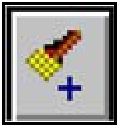 - «Add for batch processing» - добавит для выбранной страницы выбранный процесс в отложенную обработку (появится в «дереве книги»); - «Add for batch processing» - добавит для выбранной страницы выбранный процесс в отложенную обработку (появится в «дереве книги»);
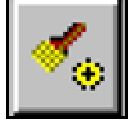 - «Do batch processing» - применит для выбранной страницы все отложенные процессы. (Процессы исчезнут из «дерева книги»); - «Do batch processing» - применит для выбранной страницы все отложенные процессы. (Процессы исчезнут из «дерева книги»);
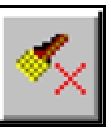 - «Original» - возврат к исходному изображению и отмена всех - «Original» - возврат к исходному изображению и отмена всех
примененных процессов. Обратите внимание, что отменяются все процессы, а не только последний, что составляет проблему запоминания их параметров;
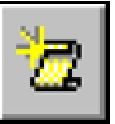 - «New Script» - создаст новый скрипт с именем «New Script #», не содержащий каких-либо процессов обработки; - «New Script» - создаст новый скрипт с именем «New Script #», не содержащий каких-либо процессов обработки;
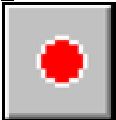 - «Start script recording» - для выбранного скрипта при данной нажатой - «Start script recording» - для выбранного скрипта при данной нажатой
кнопке все вызываемые процессы будут добавляться в скрипт. Записываемый скриптпри этом помечается красным кружочком;
|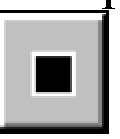 - «Stop script recording» - останавливает запись скрипта; - «Stop script recording» - останавливает запись скрипта;
|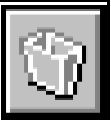 - «Delete» - позволяет удалить скрипт полностью или любой из процессов внутри скрипта (например, с целью изменения их очередности); - «Delete» - позволяет удалить скрипт полностью или любой из процессов внутри скрипта (например, с целью изменения их очередности);
 - «Script wizard» - вызывает странный «мастер скриптов», который - «Script wizard» - вызывает странный «мастер скриптов», который
позволяет выбрать один из четырех предустановленных скриптов, предназначенных для архивации или печати черно-белых или цветных страниц:
название скрипта |
«To archive in binary» |
«To archive in grey levels/color» |
[To print] «Originals in binary» |
[To print] «Originals in grey /colours» |
процедуры в составе скрипта |
Lighting correction Filter
Binarization Despeckle Crop Resize |
Lighting correction Geometrical correction Crop |
Despeckle
Redressement (Deskew) Crop |
Lighting correction
Geometrical correction
Binarization
Despeckle
Crop |
Таким образом, данное окно процессов обработки (панель «реставрирование») позволяет осуществлять три основных задачи:
1) Немедленное применение процесса обработки к изображению. (Двойной
клик на процессе, или нажатие на кнопку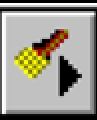 , выбор параметров процесса , выбор параметров процесса
обработки в диалоговом окне, нажатие в диалоговом окне кнопки ОК).
2) Отложенное применение процесса обработки к изображению. (Нажатие
на кнопку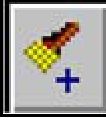 , выбор параметров процесса обработки в диалоговом окне, нажатие в диалоговом окне ОК. Применение процесса для выбранных страниц осуществится при нажатии на кнопку , выбор параметров процесса обработки в диалоговом окне, нажатие в диалоговом окне ОК. Применение процесса для выбранных страниц осуществится при нажатии на кнопку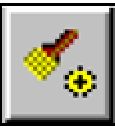 или из модуля BKR Automation.) или из модуля BKR Automation.)
3) Создание скрипта - наборапоследовательных процессов обработки (Нажатие на кнопку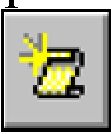 , затем на , затем на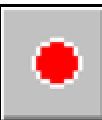 , выбор процесса, двойной клик на нем, , выбор процесса, двойной клик на нем,
выбор параметров процесса и нажатие кнопки ОК в окне, далее кнопка I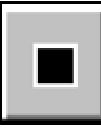 .) .) |

